
كيفية كشف التطبيقات التي تستنزف البطارية على الاندرويد
إذا كانت بطارية هاتفك التي تعمل بنظام الاندرويد دائمًا منخفضةً بعض الشيء، فيمكنك معرفة أين تذهب هذه الطاقة بالضبط، حيث تعرض لك شاشة البطارية على الاندرويد أين تذهب طاقة البطارية منذ آخر عمليةٍ، بدءًا من التطبيقات وانتهاءً بخدمات النظام والأجهزة.
لماذا تُستَنزف البطارية على الاندرويد
البطاريات لها عمرٌ معينٌ يتم قياسه بما يدعى بدورات الشحن، هذا يعني أنه يمكن شحنها بالكامل وتفريغها لعددٍ معيّنٍ من المرات، أيّ أنه إذا كنت تفكر في شراء هاتف، فيجب عليك فحص البطارية لأنه قد يتم استبدالها، فقد تجد أن عمرها الافتراضي يبدأ بالتدهور بسرعةٍ أكبر من المتوقع لأن لها رقمًا معينًا من دورات الشحن بالفعل.
كما أن هناك مشكلةً أخرى وهي أنه في الوقت الذي تطورت فيه أجهزة الهاتف الأخرى مثل الشاشات واللوحات الأم بسرعةٍ لتصبح أفضل وأكثر قوة، لم تشهد تكنولوجيا البطاريات تطورًا مماثلًا، لذا حتى الهواتف الجديدة ذات سعة الشحن الأكبر قد لا تدوم أكثر من سابقاتها. فمن أجل أن يشهد الناس تحسنًا ملحوظًا في حياة هواتفهم الذكية، سنحتاج على الأرجح إلى تحقيق تقدمٍ كبيرٍ في نوع تقنية البطاريات المستخدمة.
وعلى الرغم من أنه يجب دائمًا تنزيل تحديثات البرامج، إلا أن الهواتف القديمة التي يتم ترقيتها إلى أحدث إصدارٍ من نظام التشغيل قد تواجه أيضًا استنزاف البطارية نتيجةً لذلك. فمن الناحية النظرية، هذا لا ينبغي أن يحدث، ولكن في الغالب يتم ذلك لأن البرنامج يدعم وظائفَ جديدةً قد لا تكون مصممةً خصيصًا للجهاز.
لحسن الحظ، أدخلت الإصدارت الأحدث لنظام التشغيل الاندرويد ميزات توفير طاقة البطارية التي توظف كيفية استخدام التطبيقات المختلفة، وينبغي أن تساعدك على استخدام البطارية بشكلٍ أمثل..
عرض تفاصيل استهلاك البطارية على الاندرويد
لا تعرض شاشة البطارية إلا استخدام البطارية منذ آخر شحن كامل، إذا كنت قد اشتريت مؤخرًا هاتفك أو جهازك اللوحي، فلن يكون ذلك مفيدًا جدًا، حيث سترغب في التحقق من البطارية عندما تكون سيئةً إلى حدٍّ ما للحصول على فكرةٍ عن التطبيقات، ومكونات الأجهزة وخدمات النظام التي استخدمت فعليًّا طاقة البطارية منذ آخر عملية تحصيل رسوم.
Time needed: 1 minute.
عرض تفاصيل استهلاك البطارية على الاندرويد
- البطارية Battery
أولًا انقر على الإعدادات، ثم اذهب لقسم “الجهاز”، ثم انقر على خيار “البطارية” (Android 6.0 Marshmallow).
او في إصدار (Android 5.0 Lollipop) انقر على الإعدادات، ثم في تبويب المزيد انقر على البطارية.
او في إصدار (Android 7.0 Nougat) توجه للإعدادات Settings ثم صيانة الجهاز Device Maintenance ثم انقر على البطارية.
يمكنك أيضًا سحب لوحة الإعدادات السريعة في ظل الإشعارات والضغط طويلًا على رمز البطارية (أو توفير البطارية في نظام أوريو) للانتقال مباشرةً إلى هذه الشاشة.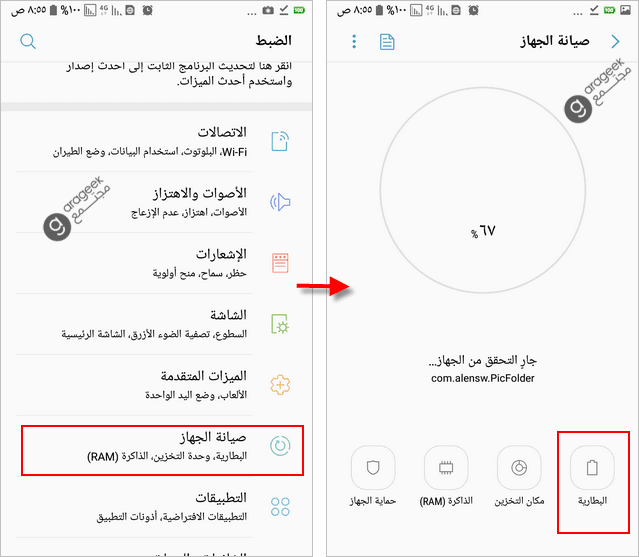
- استخدام البطارية Battery usage
في الإصدارات الأقدم من الاندرويد نوجا وهو الإصدار رقم 7.0، اضغط على استخدام البطارية Battery usage لتحصل على مخططٍ يحتوي على معلومات تفريغ البطارية، ونظرة على ما يستنزف البطارية من التطبيقات بشكلٍ خاصٍ (يمكنك الضغط على التطبيق الذي ترى أنه يستهلك البطارية بشكل كبير وفي مثالنا تطبيق كروم).
في نظام أندرويد أوريو وهو الإصدار رقم 8.1 وأعلى، تظهر العديد من إعدادات البطارية أعلى القائمة، لذلك ستحتاج إلى التمرير لأسفل لمعرفة استهلاك التطبيقات للبطارية.
في أجهزة السامسونج، ستحتاج فقط إلى النقر على زر “استخدام البطارية” في قائمة البطارية لإلقاء نظرة على هذه القائمة.
ومن خلال هذه الشاشة سيتم ترتيب أكثر التطبيقات استهلاكًا للطاقة و يمكنك النقر على تطبيق أو خدمة لعرض معلوماتٍ أكثر تفصيلًا حول تلك التطبيقات.
بفرض أن جهازك يعمل لفترةٍ طويلةٍ بما فيه الكفاية، ستحصل على نظرةٍ جيدةٍ على طاقة البطارية التي تم تفريغها تمامًا وعند حدوثها.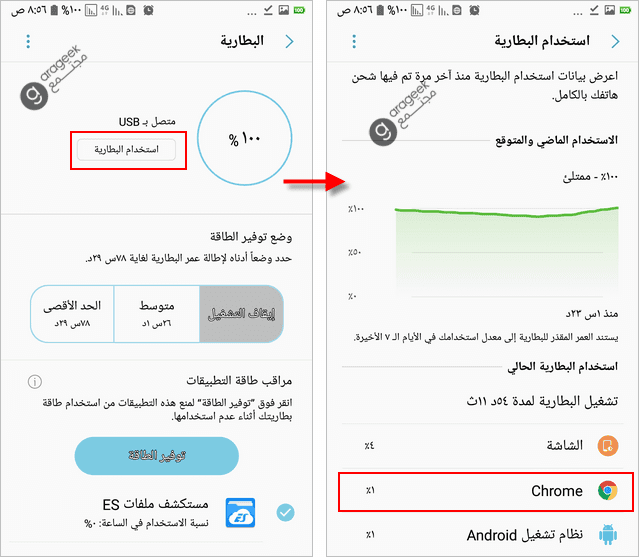
لا مانع من الضغط على زر توفير الطاقة (في أندرويد 7) حيث سيضع التطبيقات الظاهرة في حالة سكون وسيمنعها من استخدام البطارية وهو خيار أفضل من إيقاف التطبيقات بشكل يدوي. - إيقاف اجباري للتطبيقات
إذا كان التطبيق الذي لا تستخدمه في الوقت الحالي يستهلك الكثير من طاقة البطارية، فيمكنك تحديده ثم الضغط على زر “فرض الإيقاف”.
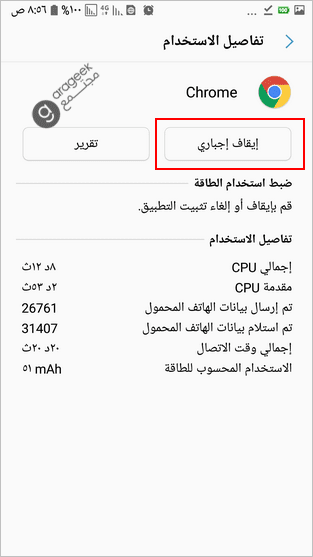
استهلاك الطاقة خارج التطبيقات
- الشاشة: هي كمية الطاقة التي تستخدمها الشاشة لإضاءة الخلفية، تستخدم شاشتك دائمًا مقدارًا كبيرًا من الطاقة. يمكنك تقليل الاستخدام قليلًا عن طريق خفض سطوع الشاشة.
- Wi-Fi: يستخدم دائمًا قدرًا من الطاقة عندما تكون متصلًا بشبكة Wi-Fi، وحتى عندما لا تكون متصلًا أثناء البحث عن الاتصالات المتاحة. يمكنك حفظ بعض الطاقة عن طريق تعطيل Wi-Fi.
- إشارة شبكة الهاتف: على افتراض أنك تستخدم جهازًا مزودًا باتصالٍ خلويٍّ، يستهلك هذا الاتصال الخلوي دائمًا بعض الطاقة، إذا كان لديك إشارة خلوية ضعيفة، فقد يؤدي ذلك إلى استخدام طاقةٍ أعلى.
- نظام الاندرويد: يمثل طاقة البطارية المستخدمة بواسطة أشياء مثل تطبيق الإعدادات وأجهزة الإدخال والعديد من خدمات النظام الأخرى. يمكنك جعله يستخدم طاقة بطارية أقل قليلًا عن طريق تمكين وضع توفير شحن البطارية.
- خدمات غوغل: تتضمن مجموعةً متنوعةً من الخدمات، بما في ذلك خدمات غوغل بلاي، ومدير حساب غوغل، وإطار خدمات غوغل، والنقل الاحتياطي في غوغل. هذه مجرد حزمة من الخدمات التي يستخدمها جهازك، ويمكن أن يؤدي وضع توفير طاقة البطارية على الاندرويد إلى تقليل الطاقة التي تستخدمها عمليات الخلفية هذه أيضًا.
- الحسابات: إذا كان لديك حسابات مستخدمين متعددة على جهاز الاندرويد أو الجهاز اللوحي، فسترى عنصر "مستخدم" منفصل لكل مستخدمٍ هنا، يساعدك هذا على فهم مقدار مساهمة حسابات المستخدمين الأخرى في استخدام البطارية..
